Excel表格中的数据怎么做图表对比?一起来探究 。
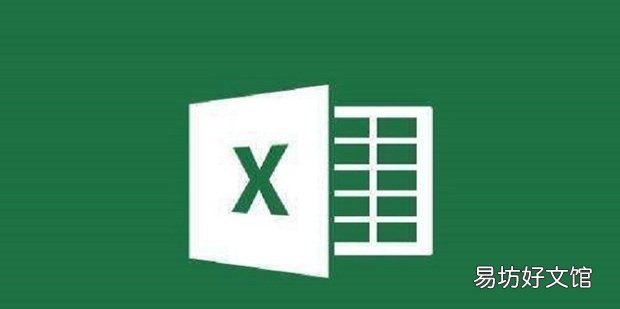
文章插图
Excel表格中的数据怎么做图表对比1、框选全部数据然后点击全部图表 。
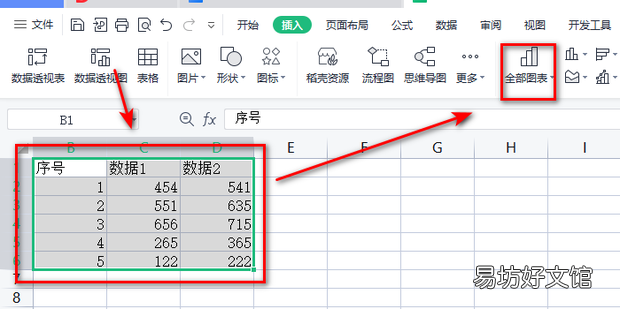
文章插图
【Excel表格中的数据怎么做图表对比】2、点击选择柱状图 。
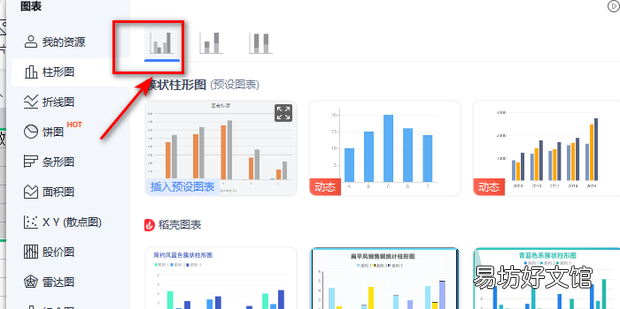
文章插图
3、鼠标右键图标然后点击设置数据系列表格 。
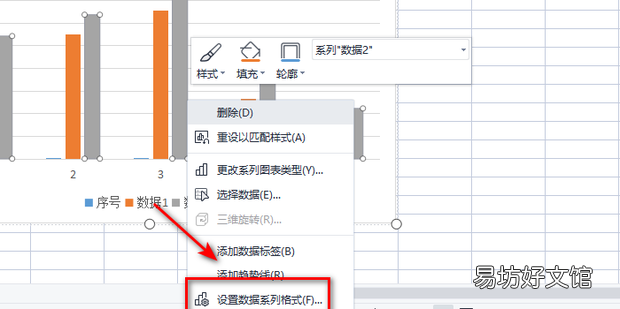
文章插图
4、选择主坐标轴,然后分类间距调整为100.
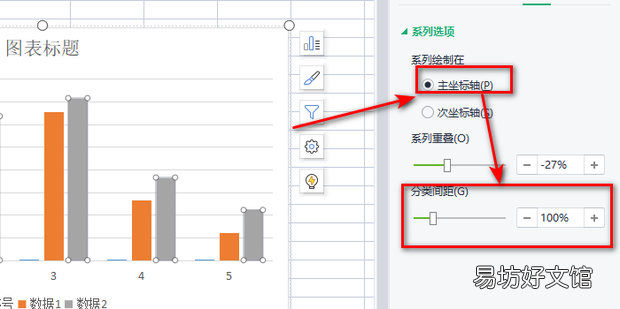
文章插图
5、在填充与线条里将颜色设置为绿色 。
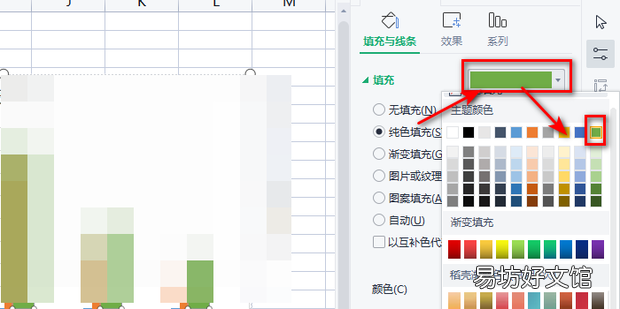
文章插图
6、效果图 。

文章插图
推荐阅读
- wps表格剪切快捷键是什么
- excel如何取消小数自动进位
- excel单独调整一个格子的宽度
- 如何让Word表格中的文字自动适应单元格的大小
- excel怎么做工资条
- EXCEL中如何显示公式或计算结果变为公式
- 如何使用foxmail中的邮件打印功能
- 怎么排序excel数据从高到低
- excel作图怎么自定义xy轴
- 如何在Excel中拟合数据





